出来るようになりました!迅速な対応ありがとうございます!
CLIP STUDIO PAINTの要望・不具合ボード
from ひだか さん
2016/06/21 16:52:21
|
ツール
サブツールの削除について |
|
|
「サブツールの設定」をいじろうとして 「サブツールの削除」を押しブラシを消してしまったことが 何度かあります。ブラシは復活出来たのですが、 「削除しますか?」とワンクッション置けるようになるとありがたいです。 もしくは出来るようでしたら方法をご指示いただければ幸いです。 よろしくお願い致します。 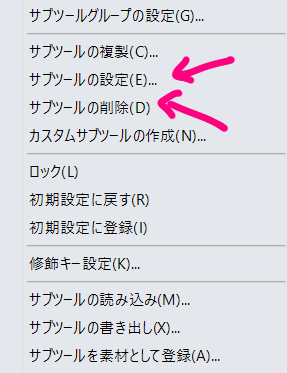 ------------------------------------------------------------ ■バージョン: ※Windowsは、[ヘルプ]メニュー → [バージョン情報]で確認できます。 ※MacOSXは、[CLIP STUDIO PAINT]メニュー → [バージョン情報]で確認できます。 ■グレード DEBUT( ) comico( ) PRO( ) EX(○ ) ■OS Windows XP( ) Windows Vista( ) Windows 7 ( ) Windows 8( ) Windows 8.1( ) Windows 10( ○ ) MacOS X 10.5( ) MacOS X 10.6( ) MacOS X 10.7( ) MacOS X 10.8( ) MacOS X 10.9( ) MacOS X 10.10( ) MacOS X 10.11( ) その他( ) ------------------------------------------------------------ |
賛成数:0
反対数:0
from
スレ主
ひだか
さん
2016/06/21 20:52:28
2019年11月28日に本サービスの投稿受付は終了いたしました。「CLIP STUDIO SUPPORT」をご利用ください。








[再表示しない]にチェックを入れると、次回からメッセージが表示されなくなります。
以下の手順でメッセージを再表示することが可能です。
1.CLIP STUDIO PAINTを終了してください。
2.デスクトップにある[CLIP STUDIO]のショートカットアイコンをクリックし、
CLIP STUDIOを起動してください。
3.画面の左側に[PAINT]という緑色のアイコンがあります。
キーボードの「shift」キーを押しながら、[PAINT]のアイコンをクリックします。
※初期化起動画面が表示されるまで「shift」キーは押し続けてください。
4.初期化起動画面が表示されましたら、[メッセージの再表示]にチェックを入れて
[OK]ボタンを押してください。
5.CLIP STUDIO PAINTが起動されますので、サブツール削除時にメッセージが表示されるか
ご確認ください。
よろしくお願いいたします。